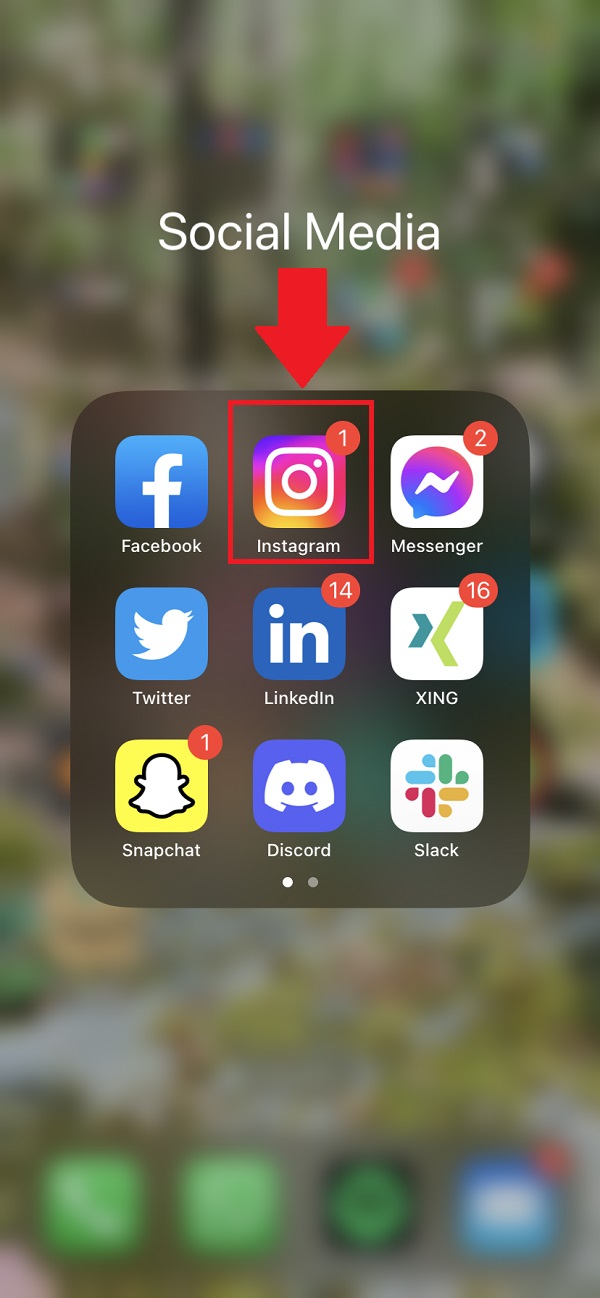Duplikate iOS 16: Diese Wort- oder besser gesagt Suchwortkombination ist bei Nutzer:innen heiß begehrt. Genau aus diesem Grund erklären wir dir in dieser Ausgabe von „Gewusst wie“ Schritt für Schritt, wie du doppelte Fotos auf deinem iPhone schnell und unkompliziert löschst.
Stell dir vor, dass du ein cooles Wochenende mit deinem besten Freund verbringst. Was würdest du auf jeden Fall machen? Die meisten Menschen würden mit Sicherheit mindestens ein Foto vom gemeinsamen Erlebnis machen, um die Erinnerung zu verfestigen und auf ewig festzuhalten.
Das Problem dabei ist nur: Gerade iPhone-Besitzer:innen haben – allen Speicherplatz-Vergrößerungen zum Trotz – immer noch manchmal mit einem sich dem Ende entgegen neigenden Speicher zu kämpfen. Und auch zusätzlicher Freiraum in der iCloud ist auch nicht immer die Lösung.
iOS 16: Duplikate entfernen: So einfach geht’s
Deshalb ist eine der zahlreichen neuen Funktion von Apples neustem Betriebssystem iOS 16 sehr hilfreich. Und zwar erkennt iOS 16 doppelte Fotos in deiner Bildergalerie. Insbesondere mit zahlreichen WhatsApp-Gruppen und anderen Chats kommen schnell einige Fotos beisammen.
Genau aus diesem Grund wollen wir dir in „Gewusst wie“ erklären, wie du doppelte Fotos auf deinem iPhone mit iOS 16 ganz einfach und unkompliziert zusammenführen oder auch löschen kannst.
Schritt 1
Im ersten Schritt öffnest du dafür die Fotos-App auf deinem iPhone.
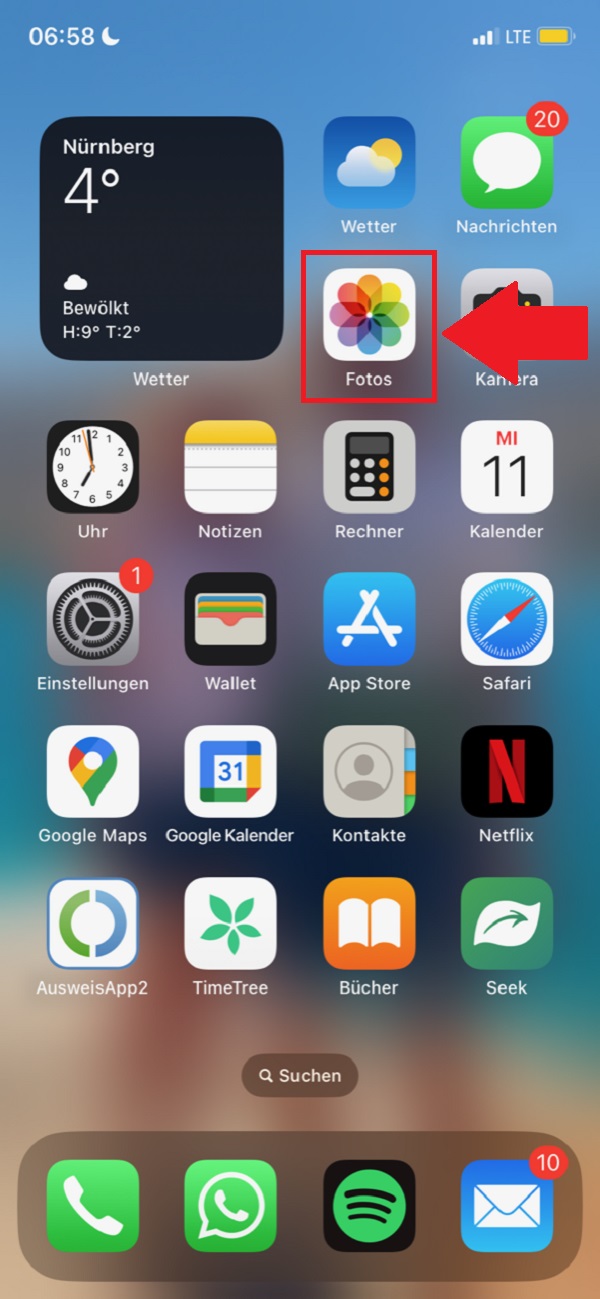
Schritt 2
Anschließend wählst du in der unteren Navigationsleiste die „Alben“ aus.
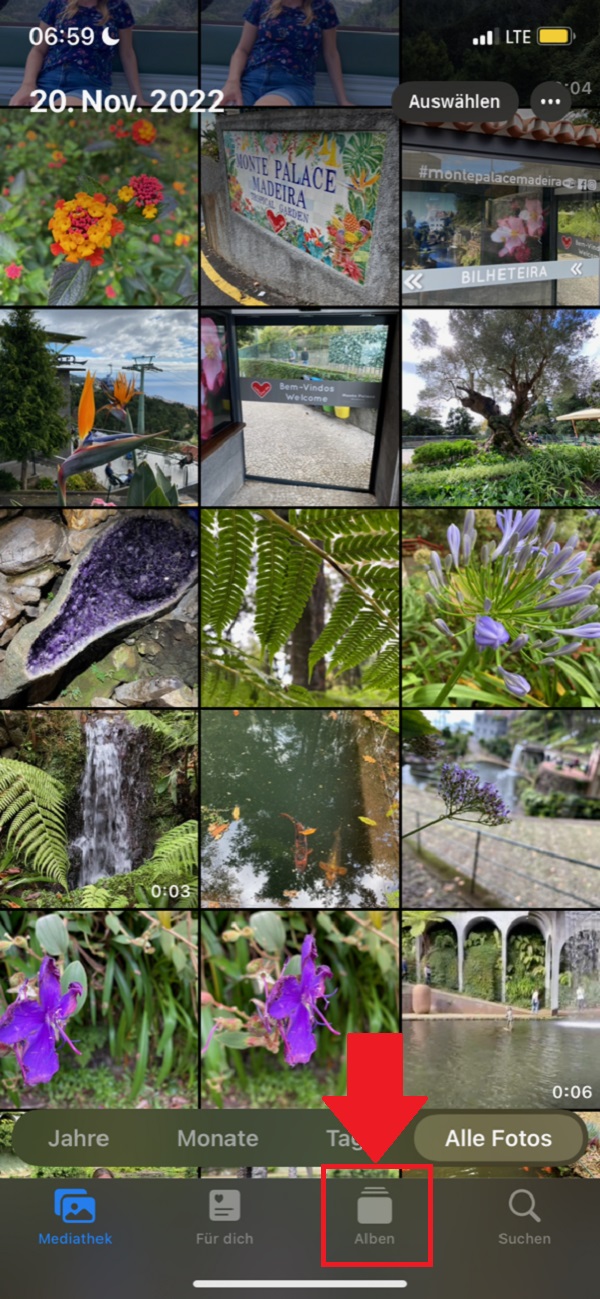
Schritt 3
Dort scrollst du bis an Ende des Bildschirms und klickst „Duplikate“ an. Dahinter siehst du auch sofort die Anzahl der vorhandenen Doppelungen.
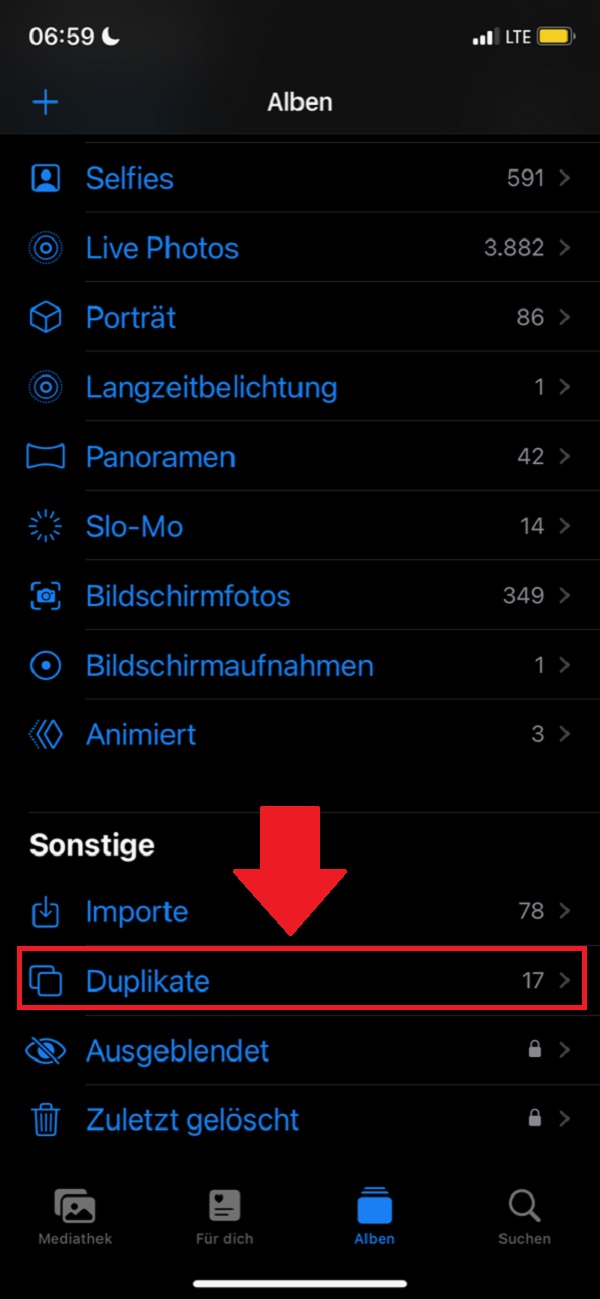
Schritt 4
Sofort zeigt dir dein iPhone alle Duplikate an. Dabei stehen dir zwei Optionen zur Verfügung: Entweder löschst du eine der beiden Dateien oder du führst beide Dateien zusammen.
Ein wichtiger Hinweis: Duplikate sind nicht immer exakt gleich. Das zeigt das Beispiel. Wenn beispielsweise ein Pfeil in ein Bild gezeichnet worden ist, zählt das für iOS 16 trotzdem manchmal als Duplikat.
Wir beginnen mit dem Löschen und klicken deshalb oben „Auswählen“ an.
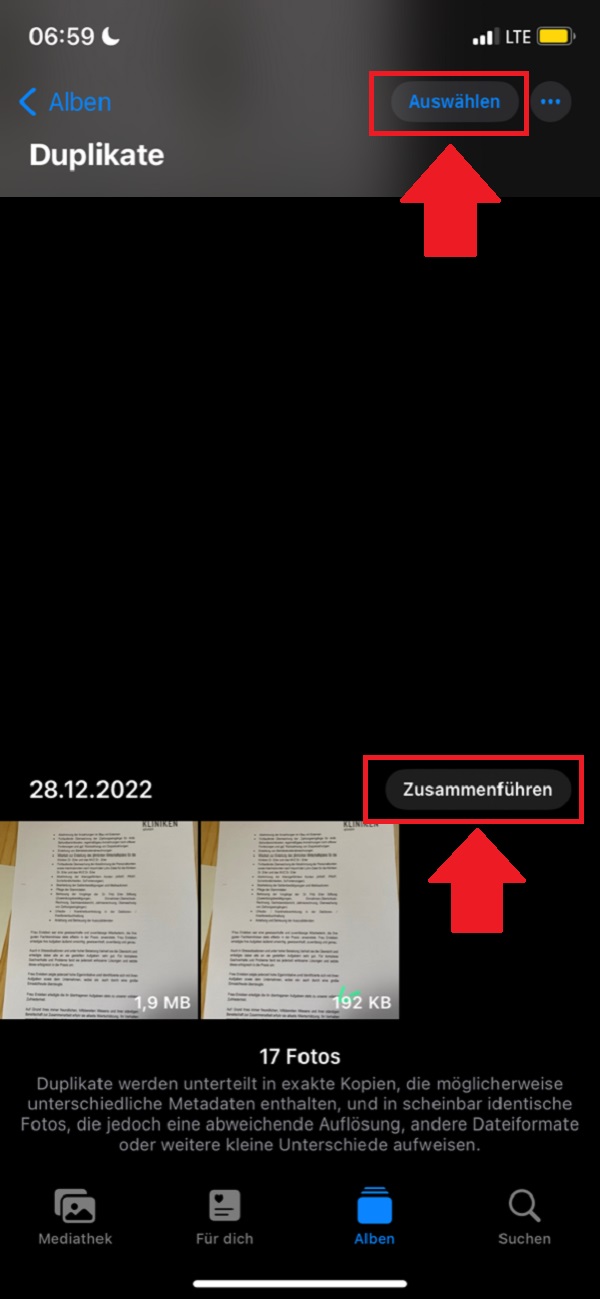
Schritt 5
Sobald du alle doppelten Fotos ausgewählt hast, die du löschen möchtest, klickst du auf den Papierkorb am unteren Bildschirmrand.
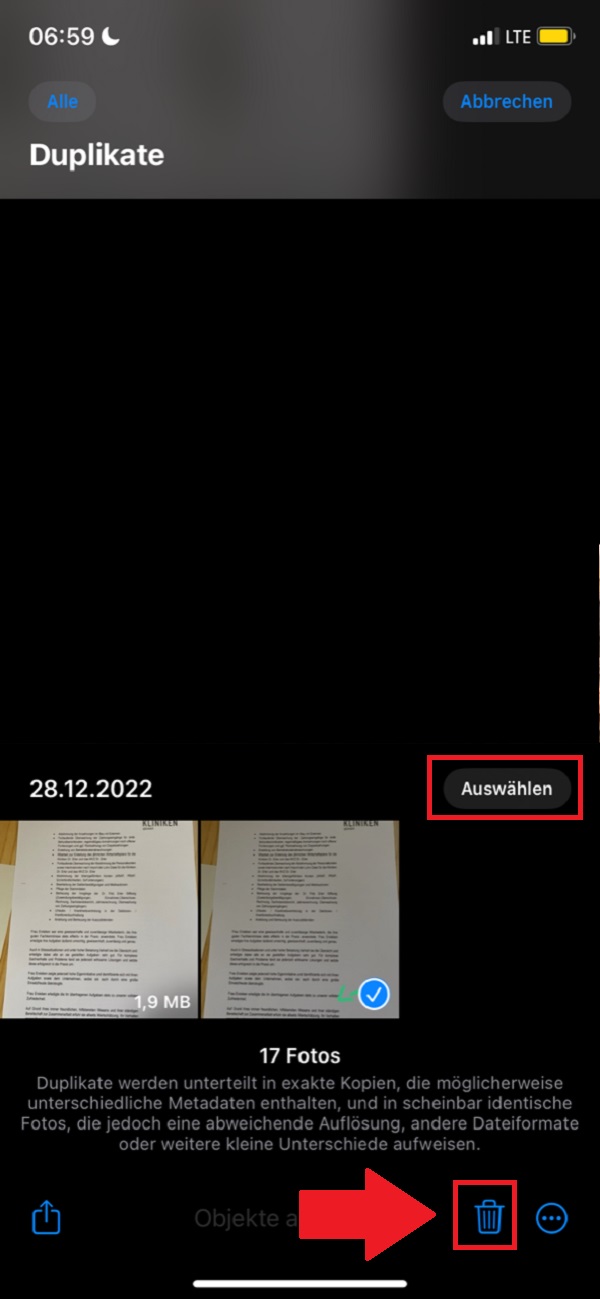
Schritt 6
Wenn du dir sicher bist, kannst du im nächsten Schritt mit „Foto löschen“ bestätigen.
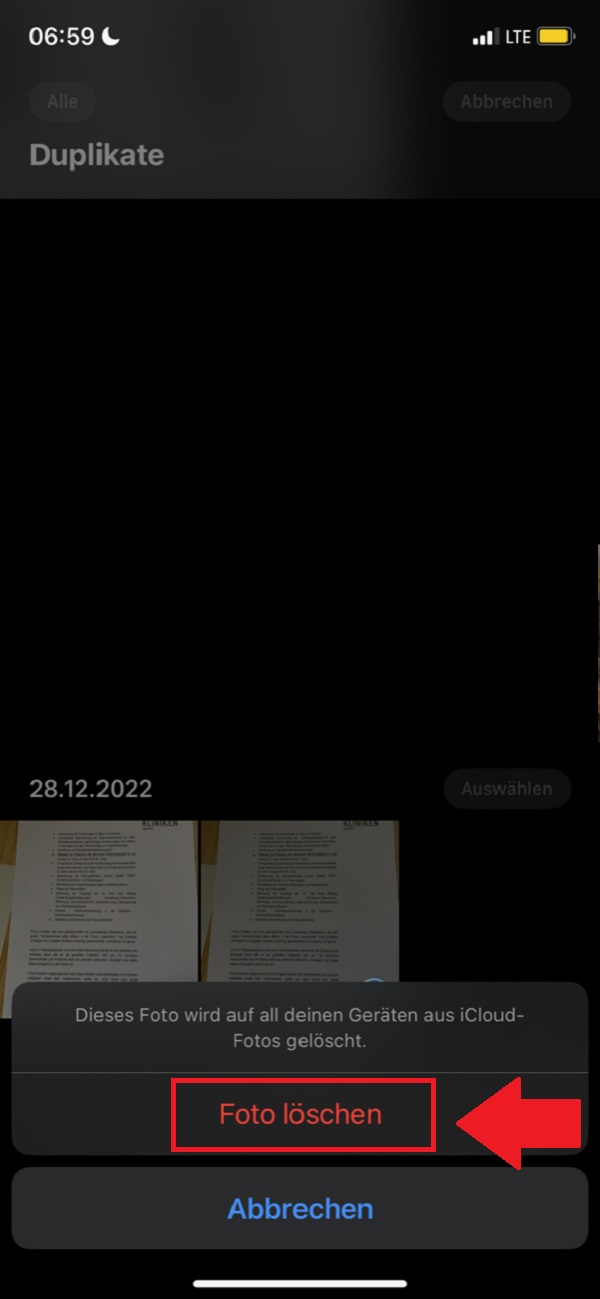
Schritt 7
Die zweite Option unterscheidet sich nur minimal. Beim Zusammenführen behältst du stets die qualitativ hochwertigere Variante auf deinem iPhone. Auch hier wählst du zunächst alle Duplikate aus und klickst anschließend „Objekte zusammenführen“ an.
Auf diese Art und Weise räumst du deine Fotos schnell und unkompliziert auf und sparst sogar noch wertvollen Speicherplatz.
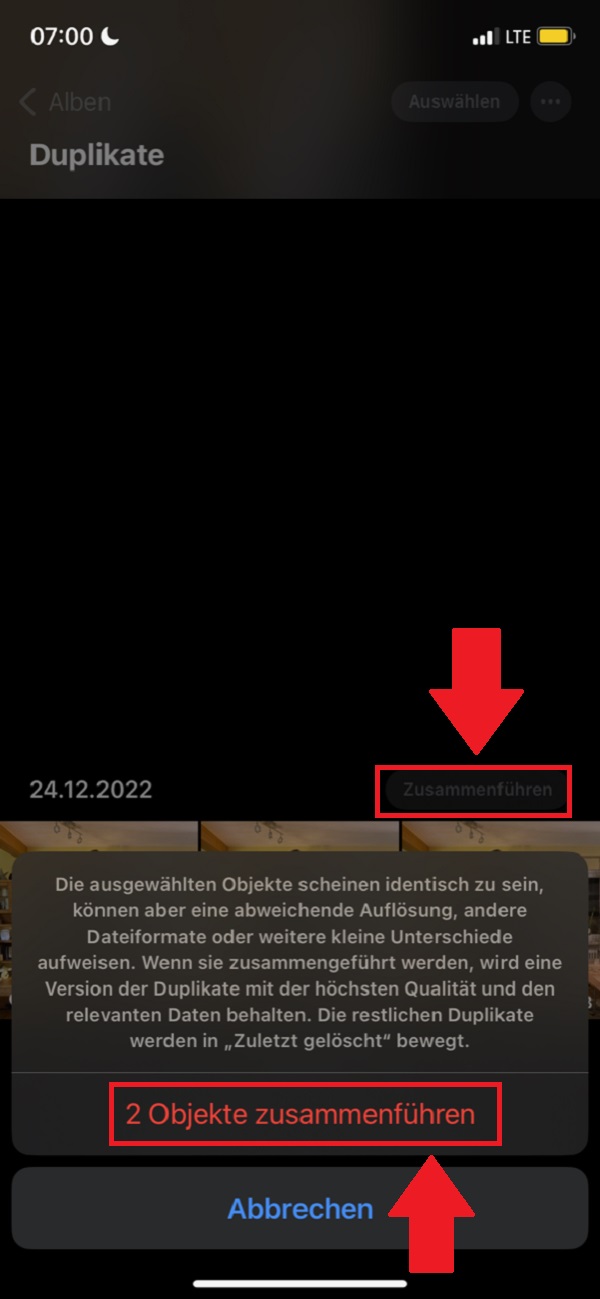
Zum nächsten Gewusst wie
Obwohl die Qualität deiner Fotos auf Instagram mit Sicherheit der wichtigste Faktor ist, achten viele Influencer:innen primär auf die eigene Reichweite. Deshalb haben wir dir einmal geklärt, ob ein Instagram Ban auf deinem Account liegt, der wiederum deine Instagram-Reichweite beschränkt. So geht’s!